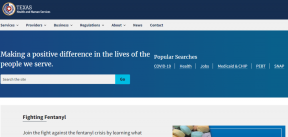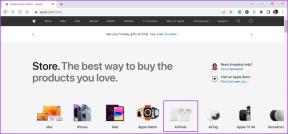Android、iPhone、iPadでGmailアプリからログアウトする方法
その他 / / November 29, 2021
通常、アプリからログアウトする場合は、アプリの[サインアウト]または[ログアウト]ボタンをタップするとうまくいきます。 でもいつ Gmailユーザー 同じボタンを見つけようとすると、彼らはがっかりしたままになります。 では、Android、iPhone、iPadのGmailモバイルアプリからどのようにサインアウトするのでしょうか。 投稿で答えを見つけましょう。

ログアウトまたはサインアウトとは、デバイスで使用しているアカウントのセッションを終了することを意味します。 同じデバイスでアカウントを再度使用するには、資格情報をもう一度入力する必要があります。 Gmailアプリからログアウトすることも可能ですか?それはどのように行うのですか?
答えを知るために私たちの旅を始めましょう。
Gmailアプリからログアウトできますか
私の言葉をシュガーコートせずに、直接入れさせてください。 Gmailモバイルアプリにはログアウトボタンはありません。 はい、あなたはその権利を読みます。

AndroidまたはiPhone / iPadにGoogleアカウントを追加すると、携帯電話またはタブレットは自動的にそのアカウントを使用して、インストールされているGoogleサービスにアクセスします。 これには、Gmailや、YouTube、Googleドライブ、ドキュメントなどの他のサービスが含まれます。 ただし、新しいメールを受信するには、同期機能を有効にする必要があります。 そうしないと、アプリを開いたときにメールを表示してアクセスできたとしても、新しいメールを受け取ることはできません。
あなたがしたい場合は Gmailアプリからログアウトします、それは直接または単純なプロセスではありません。 Gmailアプリでの新しいメールの使用と受信を停止するには、いくつかの方法があります。 アカウントをオフにするか、携帯電話からGoogleアカウントを削除することができます。 または、同期を無効にすることもできます。 もう1つの回避策は、Gmailアプリをアンインストールまたは無効にすることです。 両方の方法の手順と影響を確認しましょう。
方法1:Gmailアカウントをオフにする(iPhoneおよびiPad)
この方法は、iOSとiPadOSでのみ機能します。 手順は次のとおりです。
ステップ1: iPhoneまたはiPadでGmailアプリを起動します。 右上隅にあるプロフィール写真アイコンをタップします。

ステップ2: ポップアップ画面から[このデバイスのアカウントの管理]を選択します。

ステップ3: Gmailアプリに表示したくないアカウントの横にあるトグルをオフにします。 ポップアップの上部にある[完了]ボタンを押して、変更を保存します。

トグルをオフにすると、アカウントはGmailアプリから消えます。 そのようなアカウントのメールを表示したり、新しいメールを受信したりすることはできません。 ただし、手順3でもう一度トグルを有効にすると、新しいメールを表示および受信できます。
ヒント: Apple MailとGmailアプリを混同していませんか? 私たちをチェックしてください 詳細なAppleMailとGmailアプリの比較。
ガイディングテックについても
方法2:Googleアカウントを削除する
これは、Gmailアプリからログアウトするための最も安全な方法の1つです。 ただし、いくつかの深刻な影響があります。
携帯電話からGoogleアカウントを削除すると、Googleアプリでそのアカウントのデータにアクセスできなくなります。 つまり、Gmail、YouTube、マップ、Googleドライブ、連絡先などからログアウトされます。
スマートフォンからGoogleアカウントを削除しても、Googleサーバーからアカウントは削除されません。 そのため、Googleアプリからあなたのデータが削除されることはありません。 それは単にあなたの電話からアカウントを削除します。 ログインすることで、他のデバイスのアカウントに引き続きアクセスできます。 同じデバイスでアカウントにアクセスする場合は、アカウントを再度追加する必要があります。 詳細を読む AndroidまたはiOS / iPadOSからGoogleアカウントを削除するとどうなりますか.
ヒント: この方法は、Googleアカウントが他の人の電話にログインしている場合、または自分の電話を他の人に渡して使用する場合に使用します。
手順は次のとおりです。
ステップ1: Gmailアプリを開き、上部のプロフィール写真アイコンをタップします。

ステップ2: このデバイスで[アカウントの管理]をタップします。 iPhoneまたはiPadを使用している場合は、手順3に進みます。それ以外の場合は、読み続けてください。

Androidスマートフォンでは、[アカウント]画面が表示され、携帯電話に登録されているすべてのアカウントが表示されます。 削除するGoogleアカウントをタップします。

ヒント: アカウントの画面には、電話の[設定]> [アカウント]からアクセスできます。 Samsungの電話で、[アカウント]をもう一度タップします。 次に、削除するGoogleアカウントをタップします。
ステップ3: iPhoneとiPadでは、アカウントの下にある[このデバイスから削除]ボタンをタップします。

Androidスマートフォンでは、[アカウントの削除]ボタンをタップします。 確認メッセージがポップアップ表示されます。 求められたら確認します。 [アカウントの削除]ボタンが使用できない場合は、上部にある3つのドットのアイコンをタップして、[アカウントの削除]を選択します。

方法3:同期をオフにする(Android)
Androidスマートフォンで新しいメールを受信したくない場合は、同期機能をオフにすることができます。 これを行うと、Gmailアプリに新しいメールが自動的にポップアップ表示されなくなります。 Gmailアプリを開いて更新すると、新しいメールが表示されます。
Gmailの同期をオフにするには、携帯電話で[設定]を開き、[アカウント]に移動します。 Googleアカウントをタップします。

アカウントの同期をタップします。 Gmailの横にあるトグルをオフにします。


ヒント: チェックアウト 同期せずにAndroid携帯にGoogleアカウントを追加する5つの方法 連絡先、写真など。
方法4:データをクリアする(Android)
Androidでは、Gmailアプリのデータを消去すると、ログアウトするのにも役立ちます。 Gmailアプリのデータを消去すると、アプリは新しくインストールされたアプリとして動作します。 メールは削除されません。 別のデバイスから引き続きアクセスできます。

データを消去した後でアプリを開いたり、アプリを設定したりしないと、新しいメールは届きません。 ただし、アプリを設定すると、アプリは正常に動作します。
Gmailアプリのデータを消去する手順は次のとおりです。
ステップ1: Androidスマートフォンで[設定]を開き、[アプリ]に移動します。
ステップ2: [すべてのアプリ]で、[Gmail]、[ストレージ]の順にタップします。


ステップ3: [ストレージのクリア]または[データのクリア]ボタンをタップします。

ヒント: チェックアウト Androidアプリのデータをクリアするとどうなりますか.
ガイディングテックについても
方法5:Gmailアプリをアンインストールする
最後に、上記の方法が機能しない場合は、スマートフォンまたはタブレットからGmailアプリをアンインストールできます。 GmailはほとんどのAndroidスマートフォンにプリインストールされているアプリであるため、完全にアンインストールすることはできません。 無効にできるのはそれだけです。
Gmailアプリを削除すると、スマートフォンからアプリが削除されるだけです。 あなたの電子メールは安全で手つかずのままになります。 別のデバイスから表示できます。 今後Gmailを使用する場合は、Playストア(Android)またはApp Store(iPhone / iPad)からアプリを再インストールしてください。
Android携帯でGmailアプリを削除するには、[設定]を開き、[アプリ]に移動します。 [すべてのアプリ]の下の[Gmail]をタップします。 [無効にする]をタップします。 ポップアップ画面で確認します。


iPhoneとiPadでは、ホーム画面でGmailアプリを長押しします。 アイコンが揺れ始めたら、Gmailアプリの十字アイコンをタップします。 または、アプリが表示された場合は、[アプリの削除]オプションをタップします。 チェックアウト iOSおよびiPadOSからアプリを削除する他の方法.
ボーナス:Gmailで複数のアカウントを使用する
別のアカウントにアクセスするためだけにGmailアプリからログアウトしたい場合は、間違ったアプローチを取っています。 Gmailアプリでは、どのアカウントからもサインアウトしなくても、複数のアカウントを使用できます。
基本的には、AndroidまたはiPhoneに複数のGoogleアカウントを追加するだけです。 次に、Gmailアプリを開き、上部のプロフィール写真アイコンをタップします。 アカウントをタップして、そのアカウントに切り替えます。 同様に、アプリで複数のGmailアカウントを切り替えることができます。
ガイディングテックについても
Google、Take It Easy
上記の方法では、直接ログアウトする方法はありません。 そしてそれらのいくつかは深刻な影響を及ぼします。 しかし、それが現時点での状況です。 あなたと同じように、GoogleがGmailアプリにネイティブのログアウトボタンを追加して、誰もが簡単にできるようにすることを願っています。
次は: Googleアカウントのセキュリティが心配ですか? 次のリンクから5つのヒントを確認して、可能な限り最善の方法でGoogleアカウントを保護してください。